《Word》怎么设置单页为横向?相信不少用户对此不是特别了解,分享吧小编就为大家带来word2010设置单页为横向方法介绍,一起来看看吧!
方法步骤
1、鼠标定位到要设为横向的页码的前一页的最后一个字后面,单击“插入-页-分页”。
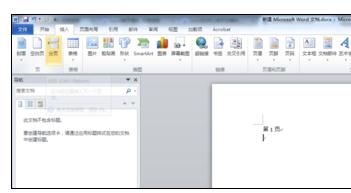
2、输入需设为横向页的文档内容,同时若后续有其它的内容不需设置为横向则在本页的最末按步骤1插入分页符。
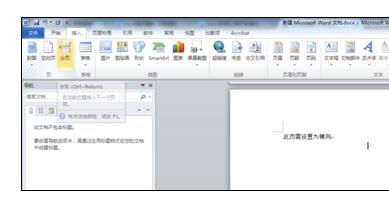
3、鼠标定位到要设为横向的页码的前一页的最后一个字后面,单击“页面布局-下方的小箭头”。在页面设置窗口选择“纸张方向-横向”,“应用于-插入点之后”。
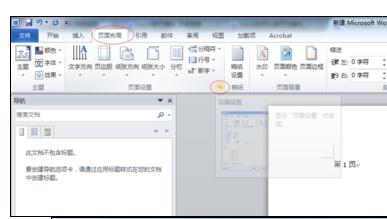
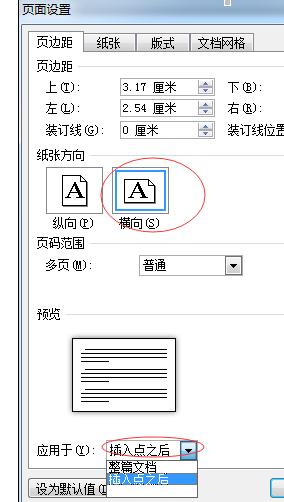
4、在本页设置完毕后,如果文档后续需恢复为竖向,则将鼠标定位到要设为竖向的页码的前一页的最后一个字后面,重复步骤2,并将“纸张方向”处选为“竖向”即可。
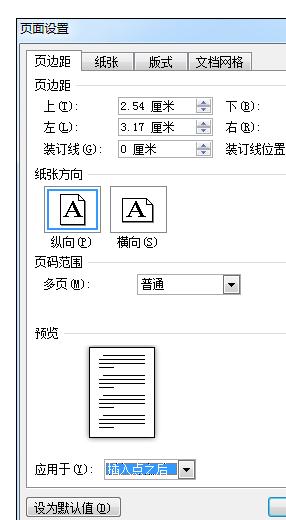
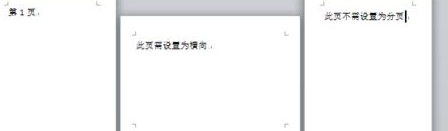
以上就是word2010设置单页为横向方法介绍,想了解更多《word》教程,请关注分享吧下载站,每天为你带来最新消息!
| Word相关攻略合集 | ||||
| 如何设置保护色 | 去除页面上部横线 | 文档怎么进行锁定 | smartart从竖排变横排 | 删除MathTye加载项 |
| 如何更改汉字拼音 | 绘制陶瓷纹理效果 | 跨文档粘贴格式 | 新建构建基块 | 怎么去除图片背景 |


















